前段时间不少新手伙伴咨询小编有关PPT实现答案后出现的相关操作,而下面小编就专门分享了关于PPT实现答案后出现的具体步骤,相信对大家会有所帮助的。
使用两个文本框来分别填写问题和答案。
选中问题文本框,首先添加一个动画效果,效果随意,但一定是要进入分类里的效果。
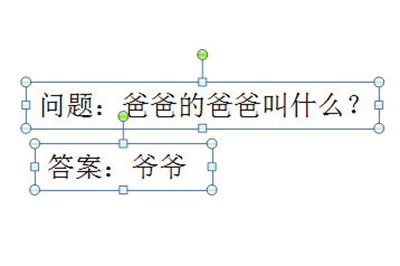
选择答案的文本款,再次添加一个你喜欢的效果。在动画选项中的【开始】设置为【单机时】,且动画顺序一定要保证在问题动画之下。
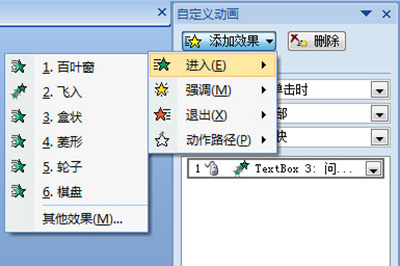
若是先设置答案动画,那么你可以自行在动画顺序中进行调整。你可以在文本框的前面的数字来查看动画出现的顺序。

当然若想凸显一下答案,那么可以再次在答案的文本框中添加一个强调效果的动画,同时将开始选项调整为【之后】。
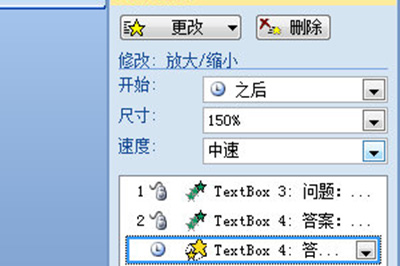
这样一来,一个问题先出现,答案后出现的动画效果就完成了。
上文就讲解了PPT实现答案后出现的具体步骤,希望有需要的朋友都来学习哦。
- 《天国拯救2》新手实用技巧分享 天国拯救2开荒指南
- 《天国拯救2》前期马匹快速获取方法
- 《天国拯救2》支线任务战斗训练攻略 战斗训练支线怎么做
- 《天国拯救2》支线任务猛禽攻略 猛禽支线怎么做
- 《天国拯救2》射箭比赛位置说明 射箭比赛在哪参加
- 《崩坏星穹铁道》晨昏卷隐第三天攻略 晨昏卷隐第三关打法攻略
- 《天国拯救2》怎么学习大师反技能 山猫大师打法教程
- 《天国拯救2》Twitch掉宝奖励领取教程 Twitch奖励怎么领
- 《天国拯救2》强力流派玩法推荐 盗圣流怎么玩
- 《天国拯救2》金盏花药剂高效获取方法
- 《天国拯救2》山猫大师无伤逃课打法 山猫大师怎么打
- 《文明7》腓特烈领袖介绍 腓特烈属性及特色能力一览
- 《天国拯救2》洗点方法 天国拯救2怎么洗点
- 《天国拯救2》水妖的宝藏位置分享 水妖的宝藏在哪
- 《天国拯救2》铲子获取方法 铲子怎么获得
- 《天国拯救2》以少敌多流玩法思路
- 《封神第二部》曝片段 石家庄路演于适现场变纣王
- 《天国拯救2》开锁器获取方法 开锁器怎么获得
- 字字血泪!《唐探1900》周润发演讲片段振聋发聩
- 《天国拯救2》战斗系统玩法教学
- 国之重器太震撼!《蛟龙行动》路演军嫂真诚告白
- 《天国拯救2》潜行流玩法配装推荐
- 《天国拯救2》布伦斯威克预购护甲位置与拿法
- 《天国拯救2》布伦瑞克的头盔获取方法 布伦瑞克的头盔位置分享
- 《天国拯救2》前期赚钱方法教学 天国拯救2怎么赚钱
- PBOC计算器
- 体积计算器
- 照片橡皮擦
- 万航单位换算器
- ETK Tools
- Tonal Balance Control
- 迈迪棘轮设计工具
- 领易云数据可视化展示
- jPK精良排课软件(大周课表专版)
- 比特录音
- 全面战争传奇不列颠王座EDITSF存档修改工具 v3.0
- 新浪大明征途辅助脚本 v2.3.5
- 无尽空间2两项修改器 v1.2.23
- 房产达人两项修改器 v3.0
- 剑士五项修改器 v3.0
- 龙崖两项修改器 v3.0
- 游戏发展国无限信誉科研修改器 v3.0
- 恒星战术四项修改器 v3.0
- 荒蛮大地十一项修改器 v0.8.3
- 龙珠超宇宙十四项修改器 v1.08-v1.09.01
- boatload
- boat people
- boatswain
- boat train
- boatyard
- Bob
- bob
- bobbed
- bobbin
- bobble
- 陈胜王(精)
- 黄忠(精)
- 迷你科学小实验/名家推荐学生必读丛书
- 中学生崇拜的128个偶像/名家推荐学生必读丛书
- 诸葛亮(精)
- 张飞(精)
- 赵云(精)
- 秦始皇(精)
- 关羽(精)
- 今夜有暴风雪(精)
- [BT下载][忍者之家][第05-06集][WEB-MKV/2.65G][简繁英字幕][1080P][Netflix][流媒体][ParkTV]
- [BT下载][骗我一次][第01-02集][WEB-MKV/3.14G][简繁英字幕][1080P][Netflix][流媒体][ParkTV]
- [BT下载][散修之王][第33集][WEB-MKV/0.16G][国语配音/中文字幕][1080P][H265][流媒体][ZeroTV]
- [BT下载][陆地键仙][第58集][WEB-MP4/0.14G][国语配音/中文字幕][1080P][流媒体][ZeroTV]
- [BT下载][逆天至尊][第143-148集][WEB-MKV/1.86G][国语配音/中文字幕][4K-2160P][H265][流媒体][ParkTV]
- [BT下载][黑色止血钳2][第07集][WEB-MKV/2.53G][中文字幕][1080P][流媒体][ParkTV]
- [BT下载][企鹅人][第05集][WEB-MKV/3.48G][简繁英字幕][1080P][流媒体][ZeroTV]
- [BT下载][企鹅人][第05集][WEB-MKV/1.21G][简繁英字幕][1080P][流媒体][ZeroTV]
- [BT下载][企鹅人][第05集][WEB-MKV/8.41G][简繁英字幕][4K-2160P][杜比视界版本][H265][流媒体][ZeroTV]
- [BT下载][企鹅人][第05集][WEB-MKV/8.41G][简繁英字幕][4K-2160P][HDR+杜比视界双版本][H265][流媒体][Zero